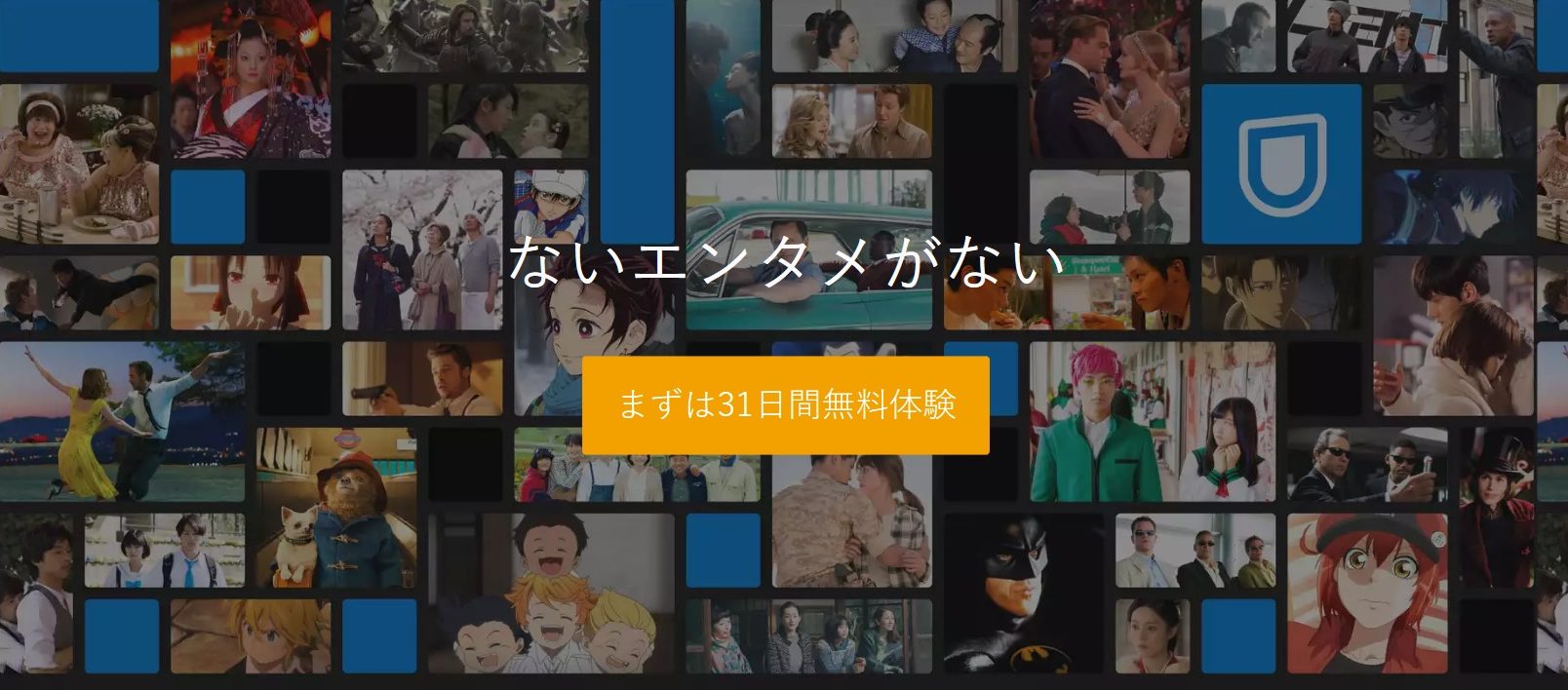U-NEXTでは多くの映画やドラマ、アニメといった動画が配信されています。
動画をみる目的で登録してみたものの、思ったよりも観る動画がなく解約したかったり、他のVODへの乗り換え目的で退会を考えている方もいらっしゃるのではないでしょうか。
そこで本記事では、
・動画配信サービス「U-NEXT」を解約・退会する方法
・退会時の注意点
以上について記載していきます。
目次
解約前の注意点について

U-NEXTはテレビやパソコンから、また、アプリを使ってタブレットやスマホでサービスを利用することができます。
サービスは多くの端末から利用可能ですが、解約はアプリ上では行えません。
また、AmazonPrimeビデオからFireスティックを使ってテレビからU-NEXTに入会した方もテレビ上での解約は不可です。
U-NEXTの解約はウェブ上で行います。
アプリは起動せず、スマホやパソコン、タブレット端末の検索からU-NEXTにログインし直す必要があります。
(「GoogleCrome」や「safari」、「Internetexplorer」などのブラウザをご使用ください)
アプリやテレビからでは解約できないため、注意が必要です。
ただし、iOSアプリでの会員登録、サービス追加をした方はiOSアプリにログインした上で解約できるため、解約法が異なります。
※iOSアプリでの詳しい解約方法はこちらからどうぞ※
※Fireスティックからの解約方法は別途こちらの記事をご参照ください※
【簡単】U-NEXTの解約方法について
『スポンサーリンク』
※よほど迷わない限り、2分~3分程度で作業を終えられます※
①まず、パソコンやスマホ、タブレット端末でウェブ上からU-NEXT公式ホームページを開きます。

上記画像の画面にたどり着いたら、左上にある[ Ξ ]をタップ(クリック)。
②左から出てきた選択タブからログインをタップ(クリック)

③契約中のログインIDとパスワードを入力し、ログイン。

④再度[ Ξ ]をタップ(クリック)。

⑤設定・サポートをタップ(クリック)。

⑥お客様サポートの「契約内容の確認・変更」をタップ(クリック)。

⑦ご利用サービス中の「解約はこちら」をタップ(クリック)。

⑧スクロールして「次へ」をタップ(クリック)。

⑨アンケートに答える。

⑩アンケート回答後、「同意」にチェックを入れ、「解約」をタップ(クリック)。

※注意書きは解約する前にきちんとご確認ください※
以上で解約の手続きは完了となります。
きちんと解約されているのか心配な方は「設定・サポート」⇒「契約・内容の確認」⇒「ご利用中のサービス」をご確認ください。
解約が上手くいっていればご利用中のサービス欄の月額サービスに「現在ご利用中のサービスはありません」と記載があるはずです。
U-NEXTは解約後もアカウントを削除しない限り、登録IDとパスワードを入力し、再契約することで前のアカウントでサービス利用を再開することができます。
アカウント削除・退会方法について
U-NEXTをもう今後利用することはないため、アカウントを完全に削除したい。
そう考えている方へ、以下、アカウント削除法と退会方法について記載します。
解約ができていればアカウントを残しておいてもお金が勝手に引き落とされることはないので残しておいても一切支障はありませんが、あえて消したい方はご参考までに。
①すべてのサービスを解約した上で再度「設定・サポート」をタップ(クリック)。
②「契約内容の確認・変更」をタップ(クリック)。
③スクロールして「登録解除」欄に記載がある「U-NEXTのアカウントを削除する場合はこちらから退会手続きを行ってください」の「こちら」をタップ(クリック)。
④退会時の注意事項が4項目出てくるのですべて読んだ上で合意できるのであれば合意し、退会をタップ(クリック)。
⑤ポップアップでU-NEXTの退会「本当に退会してよろしいですか?」と確認画面が表示されるため、同意できれば「はい」をタップ(クリック)。
以上です。
ただ、退会しちゃうと、今まで購入していたものがあった場合、漫画であれば読めなくなりますし、動画であればもちろん見られなくなってしまいます。
アカウントさえあれば契約していなくてもみたり読んだりできるので個人的にはあえて消す必要はないのではないかと思ったり。
ただ、無料お試し期間のみで解約する場合は購入した商品がない場合も多いので、何も損失がないのであれば消しちゃっても大丈夫です。
マイリストや視聴履歴もきれいさっぱり消えちゃうので、退会するときは注意してください。
Amazonプライムからの解約方法について
Amazonプライムやほかの動画配信サービスからFireスティックを使ってU-NEXTを導入したという方もいらっしゃるのではないでしょうか。
Fireスティック(テレビ)から申し込みをした場合は、上記の順では解約できないので、下記をご参考に解約手続きをすませてください。
➀まず、AmazonプライムビデオにPCでログインします。

➁アカウント&リストにカーソルを合わせて「アカウントサービス」をクリック。

③デジタルコンテンツとデバイスの欄にある「アプリライブラリと端末の管理」をクリック。

④左側の管理の項目にある「定期購読」をクリック。

⑤アクションにある「自動更新をオフにする」をクリックで解約完了。

パソコンから解約する方法は以上です!
Netflixやdアニメストアとか、AmazonFireTV経由で登録したものも同じ手順でこちらから購読解除することで解約できます!
解約のページって見つけるの苦労するんですが、わかっちゃうと案外簡単ですね!
企業側は解約されると収益が下がっちゃうので見つかりにくくしているんでしょうかね( ゚Д゚)
解約方法手順【スマートフォン】
携帯からだとじっくり調べても私では手順がわからなかったので、携帯から解約する場合は、携帯でPC画面を表示させて解約していく方法を取ります。
スマホからPC画面の表示で操作するので文字が小さくなり、見にくいかもしれませんが、スマホからでもちゃんと解約できるのでご安心を。
➀Amazon公式サイトにアクセス。
左の方にある3つの横棒線(メニュー)をタップしてメニューを開くと下記の画面が表示されます。

➁上記画像の青枠に囲われている「アカウントサービス」をタップ。

もしログインしていなかった場合、ログインするよう表示が出るので、指示通りにログイン。
③アカウントサービスが表示されたら、メッセージセンターのところまでスクロールして、メッセージをタップ。

④下の方にあるAmazonPCサイトをタップ。

あとはPCのやり方と同じです。
PCの手順でいう➁から順番通りに操作していくと解約することができますよ!
U-NEXTってどんなサービス?
このページにたどりついている方は無料お試しの期間が過ぎそうで解約しようという人が大半かと思いますが、一応、「U-NEXT」というサービスについてかるーく説明しておきますね!
U-NEXT(ユーネクスト)とは動画配信サービスといって、月額料金を払うことにより家やパソコン、スマートフォンなど(その他ゲーム、タブレット等)を通して動画をみることができるサービスです。
レンタル屋さんのようにDVDをかりにいったり返しにいく手間がなくワンタッチで動画を見られることからサービスを利用している人も多いですね。
その他にもU-NEXTの場合は雑誌や漫画を読めたり、付随してくる要素も多々。
U-NEXTで受けられる特典は下記の通り。
・見放題動画を無料で見られる。・チャージされた1200ポイントを使って新作や気になっていた作品を鑑賞できる。・一人が契約すれば4アカウントまで使える。
⇒親が契約すれば子供も使える。子供は閲覧設定から動画の規制も可能。
など。
ざっとまとめるとこんな感じです。
ラインナップも豊富ですが、韓流系のドラマが多いため、韓国系の動画が苦手な人は定期利用するのは厳しいかもしれないですね。
逆に韓流が好きな人はU-NEXTはかなり向いていると思います。
U-NEXTを起動させて動画を探していると韓流は特集組まれていることが多いので。
まとめ
以上が動画配信サービス(VOD)の「U-NEXT」の簡単な解約方法についてまとめでした。
なれないことだと思うので結構最初は戸惑うと思いますが、作業自体は簡単なのでゆっくりやれば問題なく解約できると思います。
解約だけだとアカウントは消えませんが、アカウント削除(退会)してしまうと購入した商品の閲覧が一切できなくなってしまうのでそこだけ注意してください。
ではでは、解約しちゃうよという方も、いや、やっぱりやめる!という方も、良い映画ライフをお過ごしくださいませ。
『スポンサーリンク』